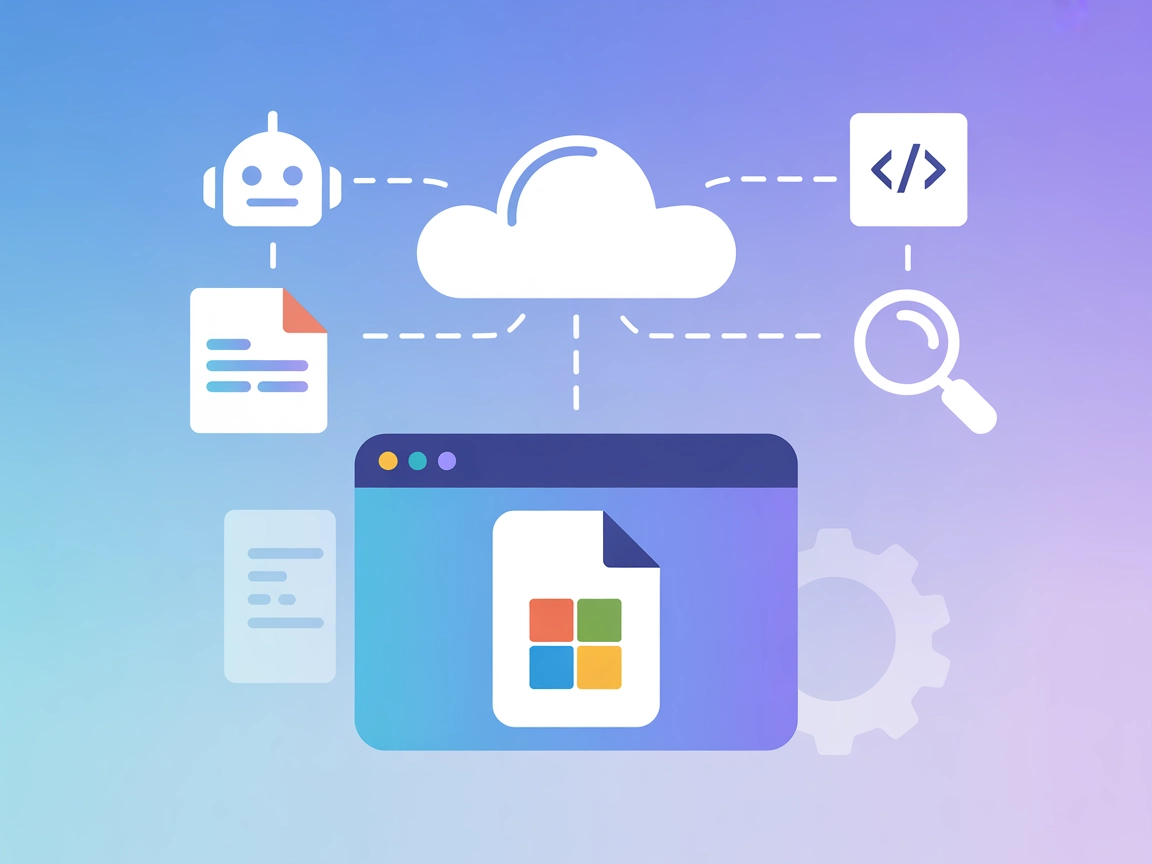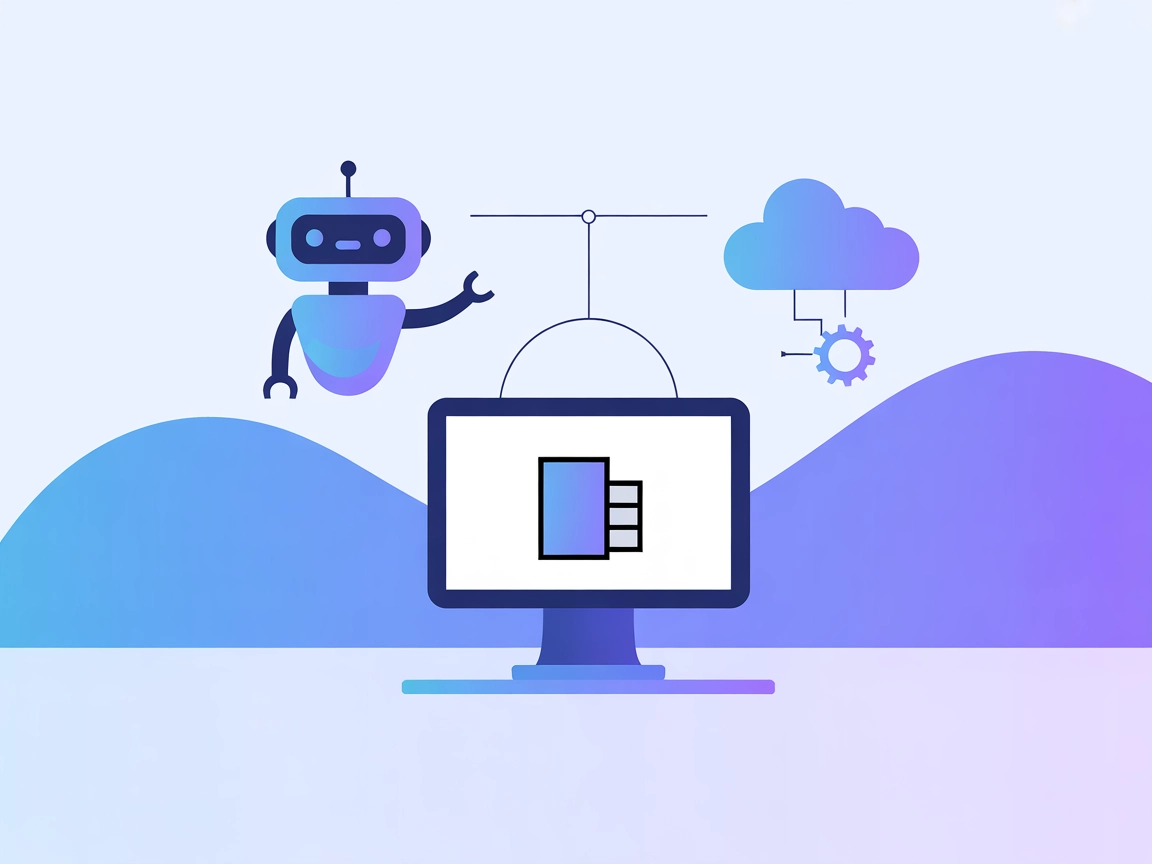
Serwer MCP SlideSpeak
Serwer MCP SlideSpeak łączy asystentów AI z API SlideSpeak, umożliwiając automatyczne, programistyczne tworzenie prezentacji PowerPoint dla biznesu, edukacji, a...

Automatyzuj tworzenie i edycję prezentacji PowerPoint z Office-PowerPoint MCP Server. Umożliw swoim workflowom AI generowanie, modyfikowanie i zarządzanie prezentacjami bezproblemowo w FlowHunt.
FlowHunt zapewnia dodatkową warstwę bezpieczeństwa między Twoimi systemami wewnętrznymi a narzędziami AI, dając Ci szczegółową kontrolę nad tym, które narzędzia są dostępne z Twoich serwerów MCP. Serwery MCP hostowane w naszej infrastrukturze można bezproblemowo zintegrować z chatbotem FlowHunt oraz popularnymi platformami AI, takimi jak ChatGPT, Claude i różne edytory AI.
Office-PowerPoint MCP Server to serwer Model Context Protocol (MCP) zaprojektowany do zaawansowanej obsługi PowerPoint z użyciem biblioteki python-pptx. Serwer udostępnia zestaw narzędzi umożliwiających asystentom AI i programistom tworzenie, edycję oraz zarządzanie prezentacjami PowerPoint w sposób programistyczny, za pośrednictwem protokołu MCP. Dzięki udostępnieniu operacji PowerPoint jako narzędzi serwer upraszcza workflowy, takie jak automatyczne generowanie slajdów, aktualizacje treści czy masowa edycja, umożliwiając asystentom AI interakcję z prezentacjami jak prawdziwy użytkownik. Taka integracja zwiększa efektywność developmentu, automatyzując powtarzalne zadania i umożliwiając płynne połączenie AI, zewnętrznych źródeł danych oraz plików PowerPoint.
W repozytorium nie podano informacji o szablonach promptów wielokrotnego użytku.
W repozytorium ani dokumentacji nie opisano wyraźnie żadnych zasobów.
Office-PowerPoint MCP Server udostępnia następujące narzędzia (na podstawie nazw plików i opisu projektu):
python-pptx) są zainstalowane.mcpServers:{
"mcpServers": {
"office-powerpoint-mcp": {
"command": "python",
"args": ["ppt_mcp_server.py"]
}
}
}
{
"mcpServers": {
"office-powerpoint-mcp": {
"command": "python",
"args": ["ppt_mcp_server.py"]
}
}
}
python-pptx).{
"mcpServers": {
"office-powerpoint-mcp": {
"command": "python",
"args": ["ppt_mcp_server.py"]
}
}
}
{
"mcpServers": {
"office-powerpoint-mcp": {
"command": "python",
"args": ["ppt_mcp_server.py"]
}
}
}
Uwaga dotycząca zabezpieczania kluczy API:
Jeśli wymagane są klucze API lub dane uwierzytelniające, przechowuj je w zmiennych środowiskowych i odwołuj się do nich w konfiguracji. Przykład:
{
"mcpServers": {
"office-powerpoint-mcp": {
"command": "python",
"args": ["ppt_mcp_server.py"],
"env": {
"API_KEY": "${OFFICE_POWERPOINT_API_KEY}"
},
"inputs": {
"api_key": "${OFFICE_POWERPOINT_API_KEY}"
}
}
}
}
Korzystanie z MCP w FlowHunt
Aby zintegrować serwery MCP w swoim workflowie FlowHunt, zacznij od dodania komponentu MCP do swojego flow i połącz go z agentem AI:
Kliknij komponent MCP, aby otworzyć panel konfiguracji. W sekcji systemowej konfiguracji MCP wprowadź dane swojego serwera MCP w poniższym formacie JSON:
{
"office-powerpoint-mcp": {
"transport": "streamable_http",
"url": "https://yourmcpserver.example/pathtothemcp/url"
}
}
Po zapisaniu konfiguracji agent AI będzie mógł korzystać z MCP jako narzędzia ze wszystkimi jego funkcjami i możliwościami. Pamiętaj, aby zmienić “office-powerpoint-mcp” na faktyczną nazwę swojego serwera MCP oraz zastąpić URL własnym adresem serwera MCP.
| Sekcja | Dostępność | Szczegóły/Uwagi |
|---|---|---|
| Przegląd | ✅ | Opis w README i opisie projektu |
| Lista promptów | ⛔ | Brak opisanych szablonów promptów |
| Lista zasobów | ⛔ | Brak wyraźnych zasobów |
| Lista narzędzi | ✅ | Opisane narzędzia do tworzenia i edycji PowerPoint |
| Zabezpieczanie kluczy API | ⛔ | Brak informacji o użyciu klucza API w dokumentacji |
| Wsparcie próbkowania (mniej istotne) | ⛔ | Nie określono |
Spośród tych kategorii, Office-PowerPoint MCP Server bardzo dobrze wypada w zakresie podstawowej funkcjonalności i praktyczności dla developerów, jednak brakuje mu dokumentacji bardziej zaawansowanych funkcji MCP jak prompty, zasoby czy próbkowanie. Doskonale sprawdzi się do automatyzacji PowerPoint, ale zaawansowani integratorzy MCP mogą oczekiwać więcej szczegółów.
| Czy posiada LICENCJĘ | ✅ |
|---|---|
| Ma przynajmniej jedno narzędzie | ✅ |
| Liczba Forków | 27 |
| Liczba Gwiazdek | 212 |
To serwer MCP (Model Context Protocol), który umożliwia automatyczne, programistyczne tworzenie oraz edycję prezentacji PowerPoint z użyciem biblioteki python-pptx. Udostępnia narzędzia dla agentów AI do generowania, edycji i zarządzania slajdami w ramach zautomatyzowanych workflowów.
Serwer udostępnia narzędzia do tworzenia nowych prezentacji PowerPoint, edycji istniejących, manipulacji slajdami (dodawanie, usuwanie, zmiana kolejności) oraz edycji treści (tekstu, obrazów itp.) na slajdach.
Możesz używać Office-PowerPoint MCP Server do automatycznego generowania raportów i materiałów edukacyjnych, masowych aktualizacji slajdów, prezentacji opartych na danych oraz integracji zadań PowerPoint w zautomatyzowanych workflowach.
Zainstaluj Pythona i python-pptx. Dodaj konfigurację serwera do swojej platformy (Windsurf, Claude, Cursor lub Cline) jak pokazano powyżej, następnie uruchom ponownie narzędzie i sprawdź, czy serwer działa.
Dodaj komponent MCP do swojego workflowu w FlowHunt, skonfiguruj go z danymi serwera i połącz z agentem AI. Dzięki temu agent może programistycznie korzystać ze wszystkich narzędzi PowerPoint.
Domyślnie Office-PowerPoint MCP Server nie wymaga kluczy API, jednak jeśli dodasz uwierzytelnianie, użyj zmiennych środowiskowych i odwołaj się do nich w konfiguracji.
Przyspiesz swoje workflowy automatyzując zadania PowerPoint. Połącz Office-PowerPoint MCP Server ze swoim agentem AI i usprawnij tworzenie prezentacji, edycję oraz raportowanie oparte na danych.
Serwer MCP SlideSpeak łączy asystentów AI z API SlideSpeak, umożliwiając automatyczne, programistyczne tworzenie prezentacji PowerPoint dla biznesu, edukacji, a...
Office-Word MCP Server łączy asystentów AI z dokumentami Microsoft Word, umożliwiając automatyczne tworzenie, edycję, formatowanie i ekstrakcję treści w intelig...
Microsoft Docs MCP Server zapewnia asystentom AI, IDE i narzędziom deweloperskim dostęp w czasie rzeczywistym do oficjalnej dokumentacji Microsoft. Usprawnij pr...
Zgoda na Pliki Cookie
Używamy plików cookie, aby poprawić jakość przeglądania i analizować nasz ruch. See our privacy policy.